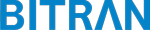| よくあるご質問(FAQ集) |  |
| 関連コンテンツ |
|---|
| JTAGプローブ技術資料 |
 ARMコア向け資料 ARMコア向け資料 |
 RX向け資料 RX向け資料 |
 RZ向け資料 RZ向け資料 |
 SH向け資料 SH向け資料 |
 H8SX向け資料 H8SX向け資料 |
 H8S向け資料 H8S向け資料 |
 H8向け資料 H8向け資料 |

お問い合わせ 048-556-9881 048-556-9881ice-info@bitran.co.jp お問い合わせフォーム |
よくあるご質問(FAQ集)
導入後によくあるFAQ集
1.使い始める前の質問
| Q.1-1 | ターゲットを設計する上で注意事項はありますか? |
| 仕様・注意事項は”JTAGプローブ技術資料”に書かれています。ご使用の前に必ずお読みください。 | |
| Q.1-2 | デバッグできるモードに制限がありますか? |
| デバッグできるモードに制限がある場合は、”JTAGプローブ技術資料”に必ず書かれています。ルネサスのフラッシュ内蔵マイコンはCPU自体の制限としてオンチップデバッグ機能が動作するモードに、制限があるものもありますので必ずご確認ください。 | |
| Q.1-3 | 割り込み、割り込みレベルに関してのユーザー側での使用に制限がありますか? |
| SH7055FやSH7058FなどのSH-2E以外では、割り込みに関しての制限はありません。SH7055F、SH7058FなどのSH-2Eについては、”JTAGプローブ技術資料”に必ず書かれています。ご使用の前に必ずお読みください。 |
2.インストール時の質問
| Q.2-1 | USBドライバーは、どれを入れればいいですか? |
| CD-ROMを挿入するとインストール用パネルが起動しますので、そこからUSBドライバーのインストールボタンをクリックしてください。ホームページから最新版をダウンロードした場合は、setup.exeでインストール後、 インストール先にDriverというサブフォルダが作成されます。その中にbxUSBinst.exeがありますので、これを実行してください。 | |
| Q.2-2 | LANで使おうと考えています。ケーブル・設定はどのようになりますか? |
| HUBにつなぐ時は、普通のストレートケーブルです。あまりないと思いますが、パソコンと1対1でHUBなしでつなぐ時は、クロスケーブルをご用意ください。HUBを通して社内ネットワークにつなぐ場合は、空いているIPアドレスと設定すべきサブネットマスクの値が必要です。 |
3.通信テスト時の質問
| Q.3-1 | USBで起動しません。どうしたらいいですか? |
| OSのデバイスマネージャでドライバが動作していることを確認してください。 | |
| Q.3-2 | LANで起動しませんどうしたらいいですか? |
| DR-01かDH-1200の場合MODEスイッチで100BASEか10BASEかを固定にしてみてください。Readme.txt参照 IP・サブネットマスクなどの設定が合っているか確認してください。 |
4.ターゲット接続及び起動時の質問
| Q.4-1 | 電源の入れる順番は決まっていますか? |
| 以下の順番を推奨しています。 1.Code Debugger本体の電源を入れる。 2.ターゲットの電源を入れる。 3.デバッガソフトを立ち上げる。 |
|
| Q.4-2 | デバッガ起動時に、「セキュリティコードが一致しないかこのCPUで初めて起動されました(以下省略)」のメッセージがでます。どう対処すればいいですか? |
| ルネサスマイコンの場合、内蔵Flashの特定アドレスのデータがデバッガの設定と一致しない時にこの現象が発生します。解決方法は、「ユーザープログラムの読み込み」コマンドにより、Flashの書き込み、又は一括消去を行ってください。 | |
| Q.4-3 | デバッガ起動時にターゲットエラーなどのシステムエラーがでます。どう対処すればいいですか? |
| 仕様・注意事項は”JTAGプローブ技術資料”に書かれています。まずはこちらをお読みいただきご確認ください。 |
5.フラッシュメモリへロード時の質問
| Q.5-1 | システムエラーがでます。どう対処すればいいですか? |
| ロードの時は書き込む必要のあるセクタのみ書き込みを行なうよう、全てのデータを一度バッファリングします。そして、最後にフラッシュに転送します。データのバッファリングの際、フラッシュ空間以外のデータがあると、RAMデータとして扱い、外部へWriteに行きます。 この時にエラーが発生すると、「error(3):Write Error」となります。そして、「error(55):ROM ID Error」「error(53):Flash Erase Error」「error(52):Flash Write Error」は最後にフラッシュに転送して書き込む際に失敗した時に発生します。 「error(54):Not Support Device」はデバッガの本体ROMが古い場合に発生します。その場合、デバッガソフトと本体ROMのアップデートを行ってください。 | |
| Q.5-2 | デバッガでサポートしていないFlashを使いたい場合、どうしたら良いでしょうか? |
| 既存のサポートしているFlashの中で、メモリサイズ,バス幅,セクタ構成、コマンドが同一の物があった場合、そのデバイスを選択する事により対応する事が出来ます。但し、デバイスIDのチェックを行わない設定にしてください。 この設定は、「ダウンロード」ダイアログ内の「書き込み時にIDのチェックを行うで選択出来ます。尚、同じ構成のFlashが無い場合は、お問い合わせ頂ければ対応することも可能です。 | |
| Q.5-3 | SH726xでCS0に接続されているフラッシュメモリに書き込みを行うとROM ID Errorで書き込み出来ません。 |
| SH726xを含めいくつかのCPUでは、リセット後フラッシュメモリへのライトイネーブル信号や上位のアドレス信号がポート機能になっています。ピンファンクションコントローラの該当レジスタを設定をすることにより書き込みが可能になります。 ピンファンクションコントローラの設定はJOBにして設定しておくとデバッグ効率も上がります。 |
6.ターゲットRAMへロード時の質問
| Q.6-1 | システムエラーが出ます。どう対処すればいいですか? |
| 多くの場合は、バスコントローラの設定を行なわないで、ロードして失敗するケースがほとんどです。このような場合は、バスコントローラの設定をJOBにして、簡単に設定できるようにしておけば、デバッグ効率も上がります。 |
7.ロード時の共通した質問
| Q.7-1 | ロード後自動的にCPUリセットがかかってしまいます。どう対処すればいいですか? |
| 1.「デバッグ」メニュー「設定」を実行します。 2.「環境設定」ダイアログの「デバッグ動作」項目の「ローディング後の処理」で「リセット」が選択されていると自動的にリセットがかかりますので、他を選択してください。 |
|
| Q.7-2 | ロード後のPCの値は何で決定しますか? |
| 「デバッグ」メニュー「設定」から実行できる、「環境設定」ダイアログの「デバッグ動作」項目内の「ローディング後の処理」で決定されます。 「エントリポイントへ」の場合、コンパイル・リンク時に指定したエントリポイントにPCを変更します。 「リセット」の場合、CPUリセット時のPCに変更します。 「何もしない」の場合、PCを変更しません。 |
8.ソースレベルデバッグ時の質問
| Q.8-1 | ソースが開けません。どう対処すればいいですか? |
| シンボル付きのプログラムファイルを正しく読み込めていない場合に、この現象が発生します。 コンパイル時にデバッグオプションが指定されているかご確認ください。 |
|
| Q.8-2 | ローカル変数が正しく参照できません。どう対処すればいいですか? |
| シンボル付きのプログラムファイルを正しく読み込めていない場合や情報が足りない場合に、この現象が発生します。 ルネサスコンパイラの場合、Cソースにてコンパイル出力をオブジェクトではなくアセンブラソースにした場合はローカル変数が参照できなくなります。 |
|
| Q.8-3 | 同じフォルダに全ソースファイルが収録されている必要がありますか? |
| ソースプログラムは複数のフォルダに分かれていても問題ありません。 またサブフォルダへの検索指定やabs File内のディレクトリ情報を使用する方法も出来ます。 |
9.ダンプウィンドウに関する質問
| Q.9-1 | メモリの値をテキストファイルにしたいのですが、どうすればいいですか? |
| ここでは2つの方法をご説明いたします。 | |
| ダンプウィンドウを表示させます。そして「ファイル」メニューの「テキストファイルに出力」 (BITX-Neo.exeの場合は「印刷」を実行して、「印刷」ダイアログから「ファイル出力」ボタン)でテキストファイルに落とせます。 この場合、操作は簡単ですが、表示されているデータだけがテキストに落とされます。 | |
| もう一つの方法は、ダンプウィンドウからデータをテキストに落とす方法です。 まず、ダンプウィンドウ上右クリックメニューの「テキストファイルに出力」を選択します。 出力範囲ダイアログ内に出力ファイル(ディレクトリパス込み)、開始アドレス、終了アドレスを入力してOKすると指定したディレクトリパスにテキストファイルが出力されます。 |
10.ぺリフェラルウィンドウに関する質問
| Q.10-1 | カスタマイズは出来ますか? |
| ペリフェラルの定義ファイルはCodeStageインストール先"data"フォルダ内のxxx.periです。このファイルをテキストエディタで編集するとオリジナルにカスタマイズすることが出来ます。 | |
| Q.10-2 | ペリフェラルウィンドウの値が変更できません。 |
| ルネサスマイコンの場合、モジュール・スタンバイ機能があるCPUでは初期状態では変更できないレジスタがあります。 例えば、SH7145Fのリセット後の初期状態では、MTU、SCI、IIC、CMTなどの機能が、スタンバイ状態になって機能していません。MSTCR1やMSTCR2レジスタで有効にすることができます。詳しくは、CPUのマニュアルをご覧いただきご確認ください。 |
11.JOBコマンドに関する質問
| Q.11-1 | JOBでCPUの内部レジスタを変更したいのですが、どうすればいいですか? |
| Dumpコマンドで設定します。 サンプルとしてインストールしたフォルダ内にJob\DVE-SH7750E\set_BSC.jobがあります。 以下がset_BSC.jobの内容です。 >dd FF800000=0002C008/v0 >dw FF800004=7FFD/v0 >dd FF800008=01110111/v0 >dd FF80000C=3CF2424F/v0 >dd FF800010=00000000/v0 >dd FF800014=10112D9C/v0 >dw FF800020=A500/v0 >dw FF800024=A520/v0 >dw FF800028=A400/v0 >db A3000000=0/v0 >db A3000000 >db A3000001=0/v0 >db A3000001 $ENDJOB ddが16進32bitアクセスで、dwが16進16bitアクセス、dbが16進8bitアクセスです。 数値は16進数で、/v0を最後につけることにより、ベリファイをOFFにします。 |
|
| Q.11-2 | ブレークしてから次の処理を再開したいのですが、どうすればいいですか? |
| $WAITを挿入してください。 以下にJOBの例を示します。 >g ,a0001000 $WAIT >db A3000001 $ENDJOB |
|
| Q.11-3 | 一定時間待ちたいのですが、どうすればいいですか? |
| $HOLDを挿入してください。パラメータは10進でn×100msになります。(n=5なら500ms) 以下にJOBの例を示します。 >dd FF800014=10112D9C/v0 $HOLD 10 >dw FF800020=A500/v0 $ENDJOB |
|
| Q.11-4 | コメントは入れられますか? |
| セミコロン(;)や//で始まる行をコメント行として無視します。 以下にJOBの例を示します。 >dd FF800014=10112D9C/v0 ; 10×100msで1秒待つ $HOLD 10 >dw FF800020=A500/v0 $ENDJOB |
12.その他の質問
| Q.12-1 | 1台のパソコンでCode Debuggerを複数動作させる事は可能でしょうか |
| 以下の条件の場合、1台のPCで複数の本体を動作させる事が出来ます。 ・デバッガ本体のシリアルを指定して、USB接続した場合。(複数可能) ・デバッガ本体のIPアドレスを変えて、LAN接続した場合。(複数可能) ・LANとUSBなど通信方法が異なる場合。(複数可能) それぞれ違うワークスペースを作成して起動すれば便利でしょう。 旧バージョンBITX-Neo.exeの場合ではデバッガソフトは同時起動させる数だけ、フォルダ毎コピーします。そして各フォルダ毎に「環境設定」ソフト(NeoSetup.exe)で通信の設定を行う必要があります。 |
|
| Q.12-2 | バージョンアップの方法を教えて下さい |
| こちらより最新のCodeStageをインストールし、バージョンアップを行って下さい。デバッガソフトのバージョンアップを行ったら、必ず本体ROMのバージョンアップも行って下さい。本体ROMのバージョンアップ方法についてはこちらをご参考にして下さい。 |